Configuration du mappage de classe MAC QoS client sur le WAP125
Introduction
La fonctionnalité de qualité de service (QoS) du WAP125 prend en charge les services différenciés (DiffServ) qui vous permettent de classer et de gérer le trafic réseau. La configuration de DiffServ commence par la configuration d'une carte de classe. Une carte de classe identifie le trafic qui doit être réglementé. Il fonctionne comme un composant d'une carte de stratégie. Les mappages de classes contiennent des conditions auxquelles le trafic doit correspondre pour pouvoir être transféré ou abandonné.
Il peut y avoir plusieurs cartes de classe dans une carte de stratégie où une carte de classe peut être mise en correspondance, ou toutes les cartes de classe doivent être mises en correspondance pour que l'action spécifiée dans la carte de stratégie ait lieu. Une carte de classe et une carte de stratégie doivent être créées pour compléter la configuration QoS d'un point d'accès. Les cartes de classe sont généralement utilisées pour filtrer le trafic en fonction du type d’adresse IP ou de l’adresse MAC. Les performances du réseau sont ainsi optimales, car le trafic indésirable est abandonné.
Objectif
Cet article vise à vous montrer comment configurer un mappage de classe MAC QoS client sur le point d'accès WAP125.
Périphériques pertinents
- WAP125
Version du logiciel
- 1.0.0.4
Configurer la carte de classe MAC
Étape 1. Connectez-vous à l’utilitaire Web du WAP125 et choisissez Access Control > Client QoS.
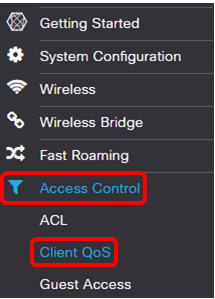
Étape 2. Cliquez sur l’onglet Traffic Classes.
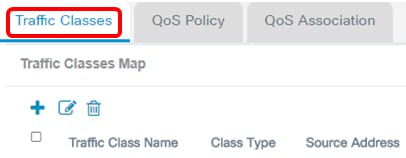
Étape 3. Cliquez sur le  bouton pour ajouter une classe de trafic.
bouton pour ajouter une classe de trafic.
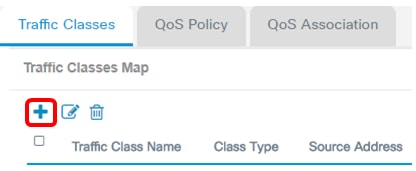
Remarque : Vous pouvez ajouter jusqu'à 50 cartes de classe.
Étape 4. Entrez un nom pour la carte de classe dans le champ Traffic Class Name. Le nom peut être une combinaison de lettres, de chiffres et de caractères spéciaux (jusqu'à 31 caractères), sans espaces.
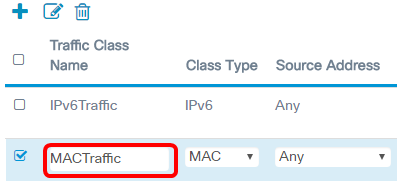
Remarque : Dans cet exemple, MACTtraffic est entré.
Étape 5. Choisissez MAC dans la liste déroulante Class Type.
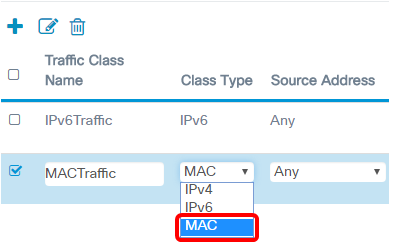
Remarque : Si vous voulez savoir comment configurer un mappage de classe IPv4, cliquez ici. Pour la configuration du mappage de classe IPv6, cliquez ici.
Étape 6. Cliquez sur le bouton Plus....
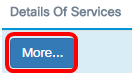
Étape 7. Choisissez un protocole à associer par mot clé ou entrez un ID de protocole. Les options sont les suivantes :
- All Traffic : cette option autorise tout le trafic provenant de tout protocole. Si cette option est sélectionnée, tous les autres champs ne seront pas disponibles. Passez à l'étape 13.
- Select from List : cette option vous permet de choisir entre Apple Talk, ARP, IPv4, IPv6, IPX, NETBIOS ou PPPoE. Si cette option est choisie, passez à l’étape 8.
- Personnalisé : cette option vous permet d'entrer un ID de protocole. L'ID de protocole est une norme attribuée par l'IANA (Internet Assigned Numbers Authority). Si cette option est sélectionnée, passez à l'étape 9.
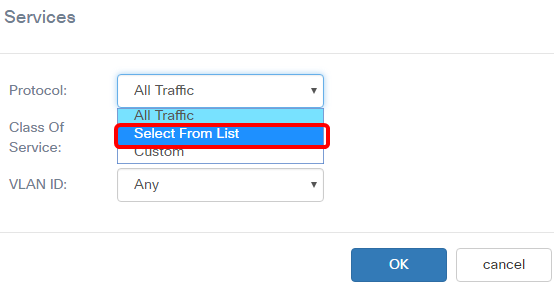
Remarque : Dans cet exemple, Select From List est sélectionné.
Étape 8. (Facultatif) Définissez le protocole qui doit être mis en correspondance. Les options de la liste déroulante sont les suivantes :
- Apple Talk : cette option filtre les paquets Apple Talk.
- ARP : cette option filtre les paquets ARP (Address Resolution Protocol).
- IPv4 — Cette option filtre les paquets IPv4.
- IPv6 — Cette option filtre les paquets IPv6.
- IPX : cette option filtre le protocole IPX (Internetwork Packet Exchange).
- NETBIOS — Cette option filtre les paquets de service Network Basic Input/Output System.
- PPPoE : cette option filtre les paquets de protocole point à point sur le protocole Ethernet.
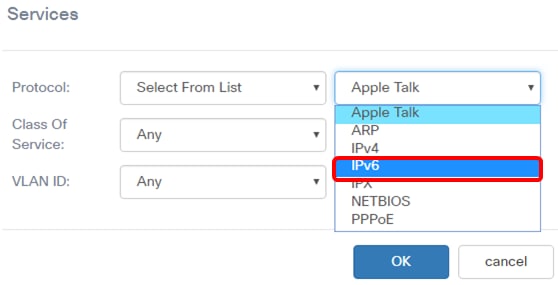
Remarque : Dans cet exemple, IPv6 est choisi.
Étape 9. (Facultatif) Entrez le numéro de protocole personnalisé dans le champ Protocol.
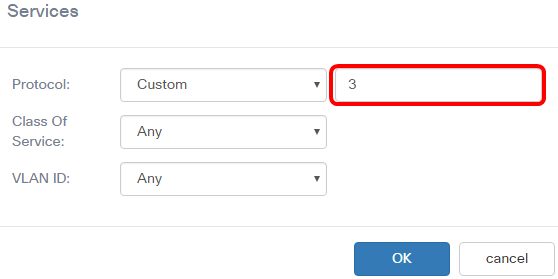
Remarque : Dans cet exemple, 3 est entré.
Étape 10. Choisissez une classe de service dans la liste déroulante Classe de service. Les options sont les suivantes :
- Any : cette option considère tout port d'origine comme une correspondance. Si cette option est sélectionnée, passez à l'étape 13.
- Défini par l'utilisateur : cette option vous permet d'entrer une valeur CoS spécifique.
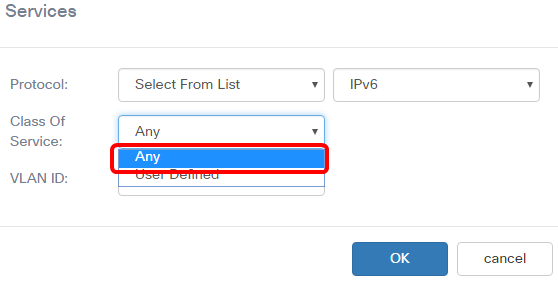
Remarque : Dans cet exemple, Any est sélectionné.
Étape 11. Choisissez un réseau local virtuel (VLAN) dans la liste déroulante ID de VLAN. Les options sont les suivantes :
- Any : cette option considère tout VLAN comme correspondant. Si cette option est sélectionnée, passez à l'étape 13.
- User Defined : cette option vous permet de faire correspondre un mot-clé associé au port source qui est traduit en son numéro de port équivalent. Ces mots-clés sont ftp, ftpdata, http, smtp, snmp, telnet, tftp et www.
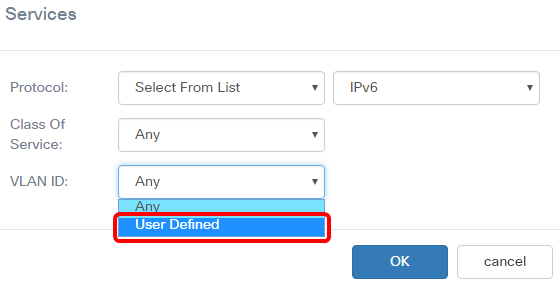
Remarque : Dans cet exemple, Défini par l'utilisateur est sélectionné.
Étape 12. (Facultatif) Entrez l’ID de VLAN dans le champ VLAN ID.
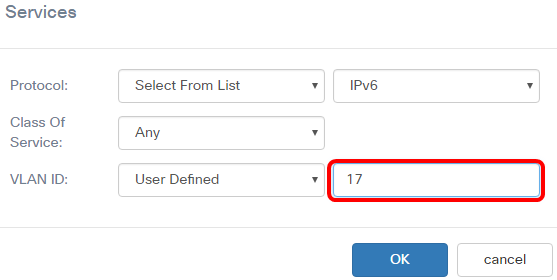
Remarque : Dans cet exemple, 17 est entré.
Étape 13. Cliquez sur OK.
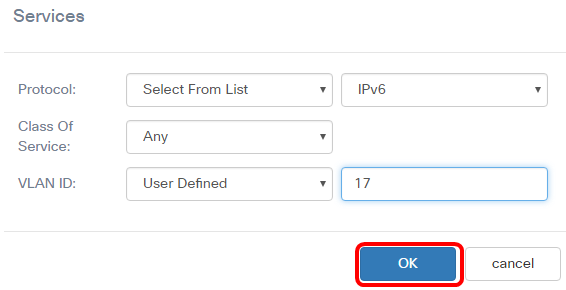
Étape 14. Choisissez l’adresse source. L’adresse source d’un paquet nécessite l’adresse MAC source d’un paquet pour correspondre à l’adresse MAC définie. Les options sont les suivantes :
- Any : cette option permet à n'importe quelle adresse IP source de correspondre.
- Single Address : cette option vous permet de spécifier l'adresse MAC source dans le champ Source Address.
- Address/Mask : cette option vous permet de spécifier une plage d'adresses IP comme adresse IP source. Si cette option est sélectionnée, saisissez l'adresse IP et le masque de sous-réseau correspondant.
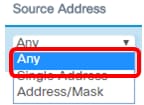
Remarque : Dans cet exemple, Any est sélectionné.
Étape 15. Dans la liste déroulante Adresse de destination, sélectionnez l’adresse de destination à laquelle un paquet doit correspondre. Les options sont les suivantes :
- Any : cette option traite toute adresse MAC de destination comme une correspondance.
- Single Address : cette option vous permet de spécifier une adresse MAC de destination unique.
- Adresse/Masque. — Cette option vous permet de spécifier une adresse IP et le masque de sous-réseau dans les champs Adresse de destination et Masque de destination.
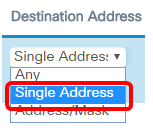
Remarque : Dans cet exemple, l'adresse unique est choisie.
Étape 16. (Facultatif) Entrez l’adresse MAC dans le champ Destination Address.
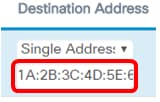
Remarque : Dans cet exemple, 1A:2B:3C:4D:5E:6F est entré.
Étape 17. Cliquez sur Save.
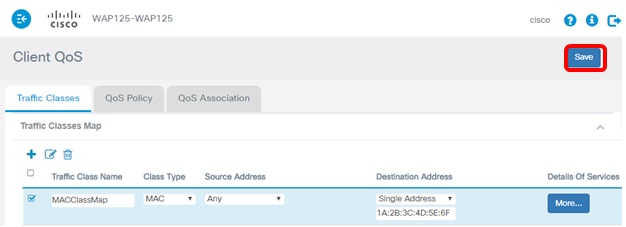
Vous avez maintenant configuré une carte de classe MAC sur le point d'accès WAP125.
Historique de révision
| Révision | Date de publication | Commentaires |
|---|---|---|
1.0 |
12-Dec-2018
|
Première publication |
 Commentaires
Commentaires